Licentie voor PoiSmart kopen
U kunt PoiSmart gratis één dag uitproberen. Nadat u de software met succes heeft geactiveerd kunt u op elk moment besluiten de software aan te schaffen. Als de proefperiode is afgelopen kunt u de software niet meer gebruiken, tenzij u een licentie neemt. Op deze pagina ziet u stap voor stap hoe u een licentie kunt kopen.
 |
||
| 1. | Start de software zoals u altijd doet. Klik op de knop
Instellingen, dit is de icoon in de vorm van
een tandwiel links onderaan het scherm. U komt nu op de
Instellingen pagina. Selecteer de optie
Registratie en klik op de knop Registreer
en activeer PoiSmart. Als de proefperiode is afgelopen zal na enkele seconden vanzelf het scherm met uw verlopen licentie getoond worden. |
|
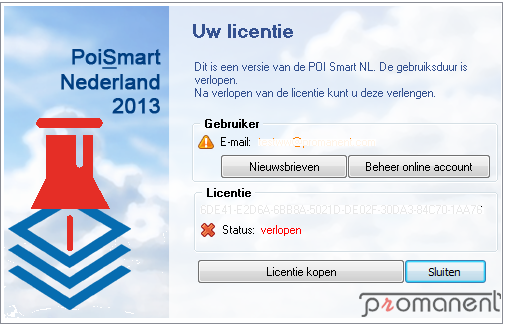 |
||
| 2. |
U ziet nu een overzicht van uw gebruikersaccount en de
licentie, zoals hierboven afgebeeld. In de afbeelding is
de proefperiode verlopen. Klik op de knop Licentie kopen als u de licentie voor de software wilt kopen. |
|
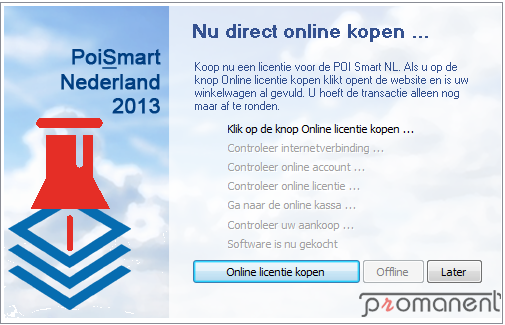 |
||
| 3. | Als uw pc een actieve
internetverbinding heeft klikt u op de knop
Online licentie kopen. U kunt nu verder lezen
bij stap 4. Is het voor u niet mogelijk om met uw computer verbinding te maken, ga dan verder met het lezen op de pagina over offline een licentie kopen ... |
|
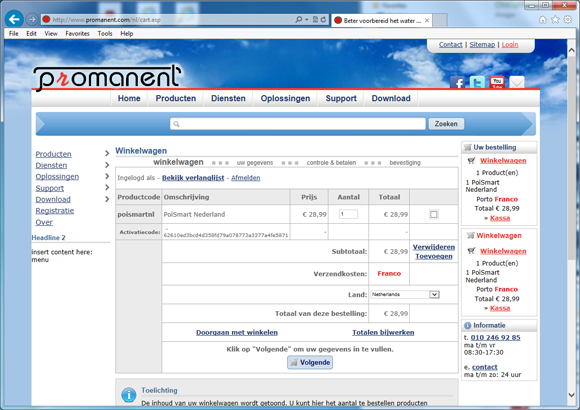 |
||
| 4. | De software maakt verbinding met de webserver en zal de aankoop van uw licentie voorbereiden. Na enkele seconden opent uw standaard internetbrowser en ziet u een "winkelwagen" met daarin de licentie die u wilt kopen. | |
| 5. | Klik op de knop Volgende. Voer vervolgens uw adresgegevens ed. in. Als u een kortingsbon of coupon heeft kunt u hier ook de code van de bon toepassen. Kies vervolgens op wijze u online wilt betalen. Standaard ondersteunen wij betalingen via uw eigen bank met iDeal, Paypal en via Paypal ook creditcard betalingen. Klik nu op de knop Controleren. | |
| 6. | U ziet nu een samenvatting
van uw online bestelling. Klik op de knop Bestel
nu om uw bestelling af te rekenen. Als u voor
iDeal gekozen heeft
wordt u gevraagd om uw eigen bank te kiezen. Daarna
schakelt u door naar de betaalomgeving van uw eigen
bank. Rond de betaling op de u bekende wijze af en
doorloop alle stappen tot u weer terugkomt op onze
website. Kiest u voor Paypal of creditcard dan komt u op de website van Paypal. Volg de aanwijzingen om hier de betaling te voltooien. Uiteindelijk komt u ook dan weer terug op onze website. |
|
| 7. | Als u terug bent gekomen op
onze website ziet u meteen of de betaling gelukt is.
Helaas kan het voorkomen dat ergens in het schakelen
tussen onze bank, uw bank en de website een kink in de
kabel komt. U ziet dan een foutmelding. Wij controleren
regelmatig of de betalingen overeenkomen met de
bestellingen en zullen uw openstaande bestelling dan
handmatig controleren. Uiteraard kunt u ons ook altijd
even een e-mail sturen. U kunt nu uw internetbrowser sluiten. |
|
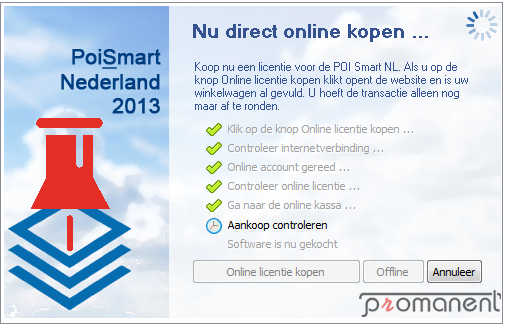 |
||
| 8. | Al de tijd dat u op de
website bezig was, bleef de PoiSmart software op
de achtergrond draaien. U ziet nu weer bovenstaande
scherm. Om de zoveel seconden kijkt de software of de
transactie op de website al voltooid is. Zodra de
software een afgeronde transactie vindt zal deze verder
gaan en uw licentie bijwerken. U klikt tot slot op de
knop Klaar die dan actief wordt. U ziet
dan een samenvatting van uw licentie en kunt het
licentiescherm sluiten. Is de online transactie mislukt dan klikt u op de knop Annuleer. Nadat wij handmatig uw betaling hebben verwerkt kunt u de bovenstaande stappen 1 tot en met 3 opnieuw doorlopen. De software vindt dan uw transactie en werkt uw licentie op dat moment bij. U bent nu klaar en kunt de software een heel jaar gebruiken. |
|
|
Aan de slag met PoiSmart ... Login op online gebruikersaccount ... |
||

